关于打印机的缺省设置
1600K3H缺省设置(自动切纸)
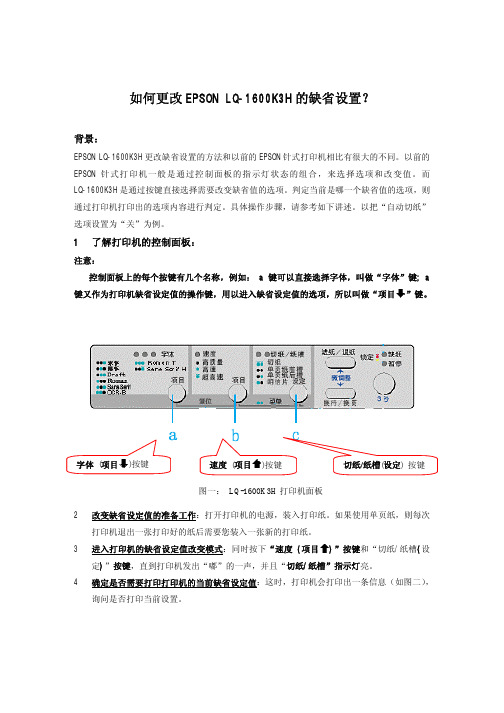
如何更改 EPSON LQ-1600K3H 的缺省设置?背景:EPSON LQ-1600K3H 更改缺省设置的方法和以前的 EPSON 针式打印机相比有很大的不同。
以前的 EPSON 针式打印机一般是通过控制面板的指示灯状态的组合,来选择选项和改变值。
而 LQ-1600K3H 是通过按键直接选择需要改变缺省值的选项。
判定当前是哪一个缺省值的选项,则 通过打印机打印出的选项内容进行判定。
具体操作步骤,请参考如下讲述。
以把“自动切纸” 选项设置为“关”为例。
1了解打印机的控制面板:注意: 控制面板上的每个按键有几个名称,例如: a 键可以直接选择字体,叫做“字体”键; a 键又作为打印机缺省设定值的操作键,用以进入缺省设定值的选项,所以叫做“项目 ”键。
字体 (项目)按键速度 (项目)按键切纸/纸槽(设定) 按键图一: LQ-1600K3H 打印机面板 2 改变缺省设定值的准备工作:打开打印机的电源,装入打印纸。
如果使用单页纸,则每次 打印机退出一张打印好的纸后需要您装入一张新的打印纸。
3 进入打印机的缺省设定值改变模式:同时按下“速度 (项目 )”按键和“切纸/纸槽(设定)”按键,直到打印机发出“嘟”的一声,并且“切纸/纸槽”指示灯亮。
4 确定是否需要打印打印机的当前缺省设定值:这时,打印机会打印出一条信息(如图二) , 询问是否打印当前设置。
图二 4.1 需要打印打印机的当前缺省设定值:按下“切纸/纸槽(设定)”按键,则打印出全部 当前设置(见图三) 可以看到: 。
“自动切纸”选项值为“开” 。
建议:打印出当前 的缺省值。
图三 完整的缺省设定值4.2不需要打印打印机的当前缺省设定值:按下“字体(项目 (项目) ”按键或按一下“速度) ”按键,则不打印出全部当前设置,直接可以进入设置状态。
)”按键或“速度 (项目 )”按键,可选择您 )”按键,打5选择需要改变的选项:按下“字体 (项目希望要更改的菜单选项;每按一次“字体 (项目)”按键或“速度 (项目印机将打印一行当前设置菜单,例如按 4 次按“字体 (项目 切纸”设置(见图四) 。
斑马Zebra 105SL打印设置技巧
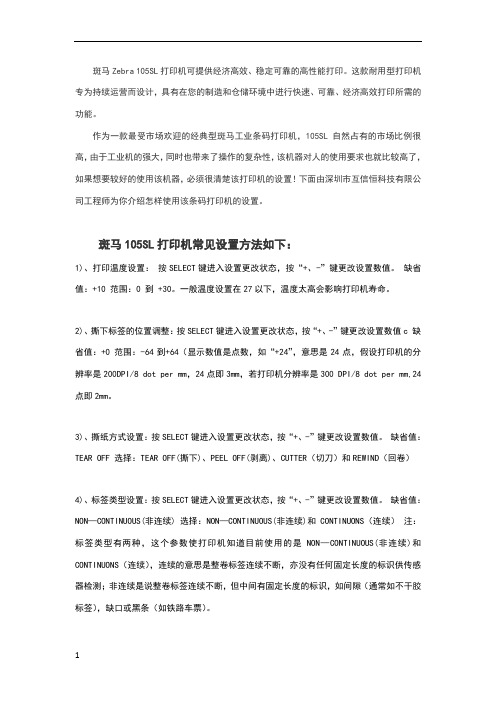
斑马Zebra 105SL打印机可提供经济高效、稳定可靠的高性能打印。
这款耐用型打印机专为持续运营而设计,具有在您的制造和仓储环境中进行快速、可靠、经济高效打印所需的功能。
作为一款最受市场欢迎的经典型斑马工业条码打印机,105SL自然占有的市场比例很高,由于工业机的强大,同时也带来了操作的复杂性,该机器对人的使用要求也就比较高了,如果想要较好的使用该机器,必须很清楚该打印机的设置!下面由深圳市互信恒科技有限公司工程师为你介绍怎样使用该条码打印机的设置。
斑马105SL打印机常见设置方法如下:1)、打印温度设置:按SELECT键进入设置更改状态,按“+、-”键更改设置数值。
缺省值:+10 范围:0 到 +30。
一般温度设置在27以下,温度太高会影响打印机寿命。
2)、撕下标签的位置调整:按SELECT键进入设置更改状态,按“+、-”键更改设置数值c 缺省值:+0 范围:-64到+64(显示数值是点数,如“+24”,意思是24点,假设打印机的分辨率是200DPI/8 dot per mm,24点即3mm,若打印机分辨率是300 DPI/8 dot per mm,24点即2mm。
3)、撕纸方式设置:按SELECT键进入设置更改状态,按“+、-”键更改设置数值。
缺省值:TEAR OFF 选择:TEAR OFF(撕下)、PEEL OFF(剥离)、CUTTER(切刀)和REWIND(回卷)4)、标签类型设置:按SELECT键进入设置更改状态,按“+、-”键更改设置数值。
缺省值:NON—CONTINUOUS(非连续) 选择:NON—CONTINUOUS(非连续)和CONTINUONS(连续)注:标签类型有两种,这个参数使打印机知道目前使用的是NON—CONTINUOUS(非连续)和CONTINUONS(连续),连续的意思是整卷标签连续不断,亦没有任何固定长度的标识供传感器检测;非连续是说整卷标签连续不断,但中间有固定长度的标识,如间隙(通常如不干胶标签),缺口或黑条(如铁路车票)。
打印机常见故障说明
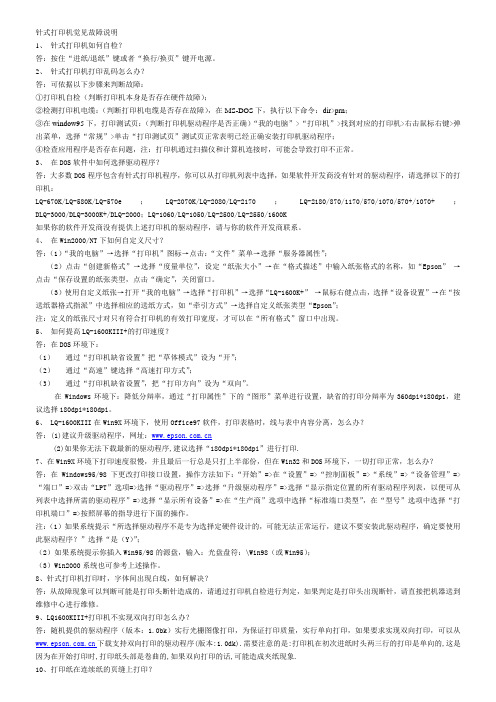
针式打印机觉见故障说明1、针式打印机如何自检?答:按住“进纸/退纸”键或者“换行/换页”键开电源。
2、针式打印机打印乱码怎么办?答:可依据以下步骤来判断故障:①打印机自检(判断打印机本身是否存在硬件故障);②检测打印机电缆:(判断打印机电缆是否存在故障),在MS-DOS下,执行以下命令:dir>prn;③在window95下,打印测试页:(判断打印机驱动程序是否正确)“我的电脑”>“打印机”>找到对应的打印机>右击鼠标右键>弹出菜单,选择“常规”>单击“打印测试页”测试页正常表明已经正确安装打印机驱动程序;④检查应用程序是否存在问题,注:打印机通过扫描仪和计算机连接时,可能会导致打印不正常。
3、在DOS软件中如何选择驱动程序?答:大多数DOS程序包含有针式打印机程序,你可以从打印机列表中选择,如果软件开发商没有针对的驱动程序,请选择以下的打印机:LQ-670K/LQ-580K/LQ-570e;LQ-2070K/LQ-2080/LQ-2170;LQ-2180/870/1170/570/1070/570+/1070+;DLQ-3000/DLQ-3000K+/DLQ-2000;LQ-1060/LQ-1050/LQ-2500/LQ-2550/1600K如果你的软件开发商没有提供上述打印机的驱动程序,请与你的软件开发商联系。
4、在Win2000/NT下如何自定义尺寸?答:(1)“我的电脑”→选择“打印机”图标→点击:“文件”菜单→选择“服务器属性”;(2)点击“创建新格式”→选择“度量单位”,设定“纸张大小”→在“格式描述”中输入纸张格式的名称,如“Epson”→点击“保存设置的纸张类型,点击“确定”,关闭窗口。
(3)使用自定义纸张→打开“我的电脑”→选择“打印机”→选择“LQ-1600K+”→鼠标右健点击,选择“设备设置”→在“按送纸器格式指派”中选择相应的送纸方式,如“牵引方式”→选择自定义纸张类型“Epson”;注:定义的纸张尺寸对只有符合打印机的有效打印宽度,才可以在“所有格式”窗口中出现。
PLQ-20K缺省设置(软件)
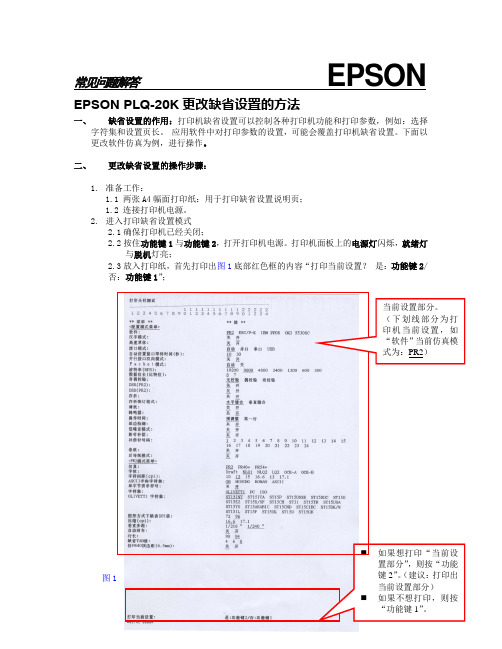
常见问题解答EPSON EPSON PLQ-20K更改缺省设置的方法一、缺省设置的作用:打印机缺省设置可以控制各种打印机功能和打印参数,例如:选择字符集和设置页长。
应用软件中对打印参数的设置,可能会覆盖打印机缺省设置。
下面以更改软件仿真为例,进行操作。
二、更改缺省设置的操作步骤:1.准备工作:1.1两张A4幅面打印纸:用于打印缺省设置说明页;1.2连接打印机电源。
2.进入打印缺省设置模式2.1确保打印机已经关闭;2.2按住功能键1与功能键2,打开打印机电源。
打印机面板上的电源灯闪烁,就绪灯与脱机灯亮;2.3放入打印纸,首先打印出图1底部红色框的内容“打印当前设置?是:功能键2/否:功能键1”;⏹图⏹2.4按功能键2打印机会打印出图1上半部分所示的说明页。
3.更改缺省设置(本文以将“软件”仿真模式改为“ESC/P-K”为例)3.1说明页打印完成后,打印纸退出。
此时放再放入一页纸,会打印出图2内容;图23.2选择菜单项:按功能键1打印机打印出“软件PR2”,即表明当前的菜单为软件,“软件当前值”为PR2。
3.3 更改菜单的值:按功能键2,要更改的设置值ESC/P-K会在PR2后面打印出来(如图3),表示“软件”当前仿真模式已更改为ESC/P-K。
若再次按下功能键2,将在ESC/P-K后面依次打印其它“软件”仿真模式,当不再按功能键2时,最后一个即为当前模式;首先打印出当前设置PR2,按一下功能键2打印出ESC/P-K图33.4关闭打印机电源后自动保存设置。
3.5若想继续更改其他设置如:字体等,则重复3.2-3.3操作步骤,即按功能键1,选择“字体”菜单,再按功能键2改变设置值。
如何设置-针式打印机打印241×279mm

针式打印机打印241×279mm连续纸时总按A4纸长度多走一部分白纸,如何解决?关键词:针式打印机多走一部分白纸原因:1、此问题大部分集中在纸张设置上。
因应用软件与驱动中默认的纸张一般都是A4(210×297MM),而连续纸使用最多的是241MM×279MM的纸张,要比A4纸短一些。
所以会多走一部分白纸。
2、打印机缺省设置错误造成的:自动换行打开:打印文字时,行与行之间距离明显变大。
跳过页缝打开:页顶位置增加两毫米空白。
解决方法:示例环境操作系统:Window s 2000,应用软件:Word1、正常设置打印尺寸1.1、Window s 2000中定义纸张大小。
首先用管理员身份登录系统,进入控制面板中的打印机文件夹,选择文件菜单下的服务器属性。
1.2、在服务器属性中,选择创建新格式,然后输入纸张大小:宽度24.1CM 、高度27.9CM。
在格式描述中输入一个文件名如“241”,然后选择保存。
1.3、新建一个WO RD文稿,在页面设置中选择自定义大小。
然后输入纸张的宽度与高度“24.1cm×27. 9cm”(此尺寸须与创建的新格式相同)1.4、文稿内输入要打印的内容,选择“文件”-“打印”-“打印机属性”。
1.5、“布局”中选择“高级”,纸张大小选择“241”(即创建新格式的文件名)。
这样便可正常输出了。
注:Window s NT/XP可参照以上步骤操作,Window s 95/98/ME直接根据连续纸的实际尺寸在应用软件及打印机属性中设置自定义纸张大小.2、更改打印机缺省设置(操作方法参见《用户手册》“更改缺省设置”)将自动换行和跳过页缝两项关闭。
关于连续打印纸说明:1、连续纸即纸张两边有用于连续打印的导孔,打印纸一般是多层压感打印纸。
LQ-300KII用户手册

命令兼容 Epson ESC/PK2。
增强的汉字字库
内置 GB18030-2Байду номын сангаас00 汉字大字库。
ii
目录
目录
安全指引 ............................................................................................................................................................ I
第一章 安装打印机 .....................................................................................................................................1
1.1 打印机的拆封 .....................................................................................................................................1 1.2 选择打印机的安放位置 .....................................................................................................................1 1.3 安装打印机 .........................................................................................................................................2
针式打印机打印241×140mm连续纸时如何调整设置技巧
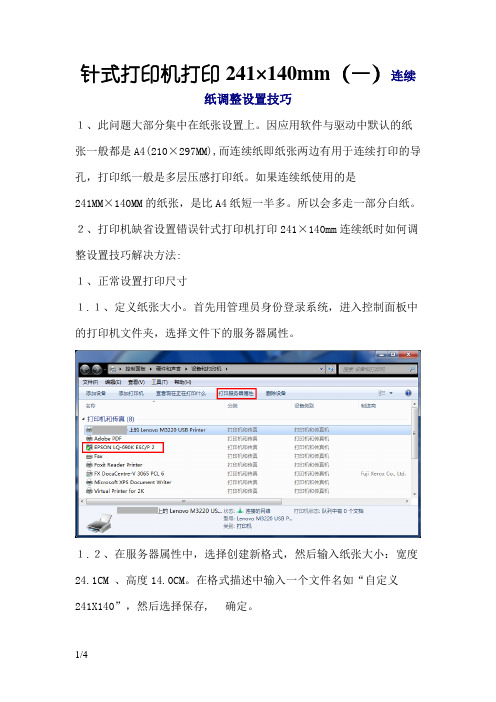
针式打印机打印241×140mm(一)连续
纸调整设置技巧
1、此问题大部分集中在纸张设置上。
因应用软件与驱动中默认的纸张一般都是A4(210×297MM),而连续纸即纸张两边有用于连续打印的导孔,打印纸一般是多层压感打印纸。
如果连续纸使用的是
241MM×140MM的纸张,是比A4纸短一半多。
所以会多走一部分白纸。
2、打印机缺省设置错误针式打印机打印241×140mm连续纸时如何调整设置技巧解决方法:
1、正常设置打印尺寸
1.1、定义纸张大小。
首先用管理员身份登录系统,进入控制面板中的打印机文件夹,选择文件下的服务器属性。
1.2、在服务器属性中,选择创建新格式,然后输入纸张大小:宽度24.1CM 、高度14.0CM。
在格式描述中输入一个文件名如“自定义
241X140”,然后选择保存, 确定。
2、设置纸张使用
2.1右键点击打印机,选择打印首选项。
在“用户自定义纸张”选项下选择前一步骤设置的纸张。
2.2放入241*140的票据纸张进行打印试验,在“扩展设置”根据上下前后位置调整打印文字的位置。
爱普生xp240说明书
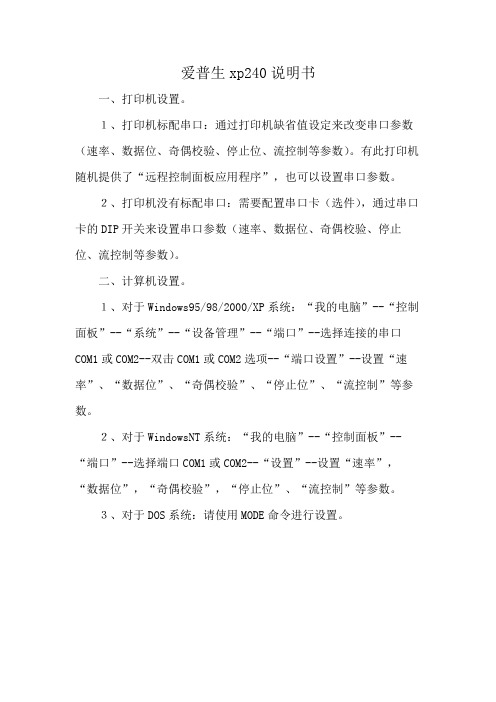
爱普生xp240说明书
一、打印机设置。
1、打印机标配串口:通过打印机缺省值设定来改变串口参数(速率、数据位、奇偶校验、停止位、流控制等参数)。
有此打印机随机提供了“远程控制面板应用程序”,也可以设置串口参数。
2、打印机没有标配串口:需要配置串口卡(选件),通过串口卡的DIP开关来设置串口参数(速率、数据位、奇偶校验、停止位、流控制等参数)。
二、计算机设置。
1、对于Windows95/98/2000/XP系统:“我的电脑”--“控制面板”--“系统”--“设备管理”--“端口”--选择连接的串口COM1或COM2--双击COM1或COM2选项--“端口设置”--设置“速率”、“数据位”、“奇偶校验”、“停止位”、“流控制”等参数。
2、对于WindowsNT系统:“我的电脑”--“控制面板”--“端口”--选择端口COM1或COM2--“设置”--设置“速率”,“数据位”,“奇偶校验”,“停止位”、“流控制”等参数。
3、对于DOS系统:请使用MODE命令进行设置。
- 1、下载文档前请自行甄别文档内容的完整性,平台不提供额外的编辑、内容补充、找答案等附加服务。
- 2、"仅部分预览"的文档,不可在线预览部分如存在完整性等问题,可反馈申请退款(可完整预览的文档不适用该条件!)。
- 3、如文档侵犯您的权益,请联系客服反馈,我们会尽快为您处理(人工客服工作时间:9:00-18:30)。
当从Windows应用程序中,使用打印机随机携带的CD光盘中的打印机驱动程序进行打印时,请确认选择了自动。当从基于其他操作系统(如DOS)的运用程序打印时,如果出现连接问题,请关闭此功能。
自动回车(回车)
此设置在IBMPPDS仿真模式中可用。当自动回车为开时,每一个换行(LF)码或ESC J码伴随一个回车代码。移动打印位置到下一行的开始位置。当关闭这一设置时,必须发送一个回车(CR)代码才能将打印位置移动到下一行的左边距位置。
手动进纸等待时间
0.5秒,1秒,1.5秒,2秒
蜂鸣器
关,开
多联表格(采用压突起方法连接的)
关,开
*1带有粗体的设置表示出厂缺省设置。
*2此设置仅在IBM PPDS仿真模式中可用。
*3根据国家/地区的不同,设置的可续纸的页长(用英寸表示)。
跳过页缝
其他所有模式:斜体, PC437, PC850, PC437 Greek, PC853, PC855, PC852, PC857, PC864, PC866, PC869, MAZOWIA, Code MJK, ISO 8859-7, ISO Latin 1T, Bulgaria, PC 774, Estonia, ISO 8859-2, PC 866 LAT., PC 866UKR, PC APTEC, PC708, PC720, PCAR 864, PC860, PC865, PC861, PC863, BRASCII, Abicomp, Roman8, ISO Latin 1, PC858, ISO8859-15, PC 771
当使用连续纸时,设置为自动切纸功能是较好的选择。
自动换行
当自动换行打开时,打印机每接收到一个回车(CR)代码都带有一个换行(LF)代码,且打印位置移动到下一行。如果在每一次回车时打印机要多加一个换行,选择关。
打印方向
您可以选择自动打印方向(自动)、双向打印(Bi-D)或单向打印(Uni-D)。通常双向打印速度较快,而单向打印可提供精确的垂直对齐,对打印图形很有用。
斜体表的国际字符集
您可以从几种国际字符集之中选择斜体字符表。根据国家/地区或语言不同,每一种字符集包含有8种字符,所以您可以自定义斜体字符表以适应您的打印需要。
字间距
您可选择的字符间距为:10 cpi, 12 cpi, 15 cpi, 17 cpi, 20 cpi或按比例。
字体
您可选择下面字体:Draft, Roman, Sans Serif, Courier, Prestige, Script, OCR-B, Orator, Orator-S, Script C, Roman T, and Sans Serif H.
如果仅有一台计算机与打印机连接,根据计算机使用的接口不同,可以选择并行,串行或USB。
自动接口等待时间
当打印机处于自动接口模式并且在设置指定的时间内没有从当前指定的接口中接收到数据时,它将确定哪个接口正在接收数据并切换到此接口。您可以指定自动接口等待时间为10秒或30秒。
并行接口双向模式
当这些功能为开时,使用并行接口双向传输模式。如果不需要双向传输模式,则关闭此功能。
汉字字间距:6.7cpi, 5cpi, 6cpi, 7.5cpi
字体
英文:Draft,Roman, Sans Serif, Courier, Prestige, Script, OCR-B, Orator, Orator-S, Script C, Roman T, Sans Serif H
汉字: 宋体, 黑体
国际字符集斜体表*3
Italic U.S.A., Italic France, Italic Germany, Italic U.K., Italic Denmark 1, Italic Sweden, Italic Italy, Italic Spain 1
间距
英文字间距:10 cpi, 12 cpi, 15 cpi, 17 cpi,按比例
当高速草体打开时,打印机的打印速度在10 cpi(每英寸字符数)下可以达到300cps(每秒字符数)或在12cpi下达到360cps。当设置为关时,打印机在10cpi下以225cps或在12cpi下以270cps打印。
接口模式
您可以选择自动(AUTO)、并行或USB作为接口模式。当选择自动时,打印机自动选择接收数据的接口,并使用此接口直到打印任务结束。自动设置允许您在多台计算机中共享此打印机而无须更改接口模式。
项目
设置/值*1
拖纸器页长
以英寸表示长度:3, 3.5, 4, 5.5, 6, 7, 8, 8.5, 11, 70/6, 12, 14, 17
跳过页缝
关,开
自动切纸
关,开
自动换行
关,开
打印方向
双向,单向,自动
软件
ESC/P2, IBM PPDS
斜线0
0,(有斜线的0字符)
高速草体
关,开
接口模式
自动,并行,USB
国际字符集斜体表*3
Italic U.S.A., Italic France, Italic Germany, Italic U.K., Italic Denmark 1, Italic Sweden, Italic Italy, Italic Spain 1
间距
英文字间距:10 cpi, 12 cpi, 15 cpi, 17 cpi, 按比例
手动进纸等待时间
这一设置允许您设定打印纸插入导纸器到打印纸进纸之间的等待时间。如在进纸之前需要调整它的位置,需要增加等待时间。
蜂鸣器(嘟嘟声)
当出现错误时打印机将发出嘟嘟声。(有关打印机错误的详细信息,请参见使用错误指示灯。)如果出现错误时不想打印机发出嘟嘟声,则关闭此设置。
多联表格(采用压突起方法连接的)
自动接口等待时间
10秒,30秒
并行接口双向模式
关,开
Packet模式
自动,关
自动回车(回车)
关,开
A.G.M.*2
关,开
字符表
标准模式:斜体, PC437, PC850, PC860, PC863, PC865, PC861, BRASCII, Abicomp, Roman8, ISO Latin 1, PC858, ISO 8859-15
汉字字间距:6.7cpi, 5cpi, 6cpi, 7.5cpi
字体
英文:Draft, Roman, Sans Serif, Courier, Prestige, Script, OCR-B, Orator, Orator-S, Script C, Roman T, Sans Serif H
汉字:宋体,黑体
其他所有模式: 斜体,PC437, PC850, PC437 Greek, PC853, PC855, PC852, PC857, PC864, PC866, PC869, MAZOWIA, Code MJK, ISO 8859-7, ISO Latin 1T, Bulgaria, PC 774, Estonia, ISO 8859-2, PC 866 LAT., PC 866UKR, PC APTEC, PC708, PC720, PCAR 864, PC860, PC865, PC861, PC863, BRASCII, Abicomp, Roman8, ISO Latin 1, PC858, ISO8859-15, PC 771
使用单页打印纸时,将打印纸装入到打印机。打印机打印语言选择指导(一页)。
按下换页/换行按钮几次直到电源、缺纸和暂停指示灯显示出您想要的语言,按语言选择说明中描述进行操作。
按下进纸/退纸按钮以您选择的语言打印缺省设置模式指导(四页)。
打印的说明列出了您可以更改的设置、描述如何更改它们、并显示操作面板指示灯如何帮助您进行这些设置。使用这些说明从操作面板中更改打印机缺省设置。
关于打印机的缺省设置
缺省设定方式
更改缺省设置
缺省设置可控制打印机的许多功能。虽然您通常可以通过软件或打印机驱动程序设置这些功能,但有时或许您需要通过缺省设置模式从打印机的操作面板上更改缺省设置。
缺省设定方式
下表列出了缺省设置和您可以在缺省设置模式下选择的选项。这些设置将在表的后面部分详细解释。有关更改缺省设置的指导,请参见更改缺省设置。
如果使用单页纸,当每次打印机退出一张打印好的纸到出纸器上时您需要装入一张新的打印纸。
当使用连续纸时,确保打印纸已装入且打印机已关闭。
注意:
每次关闭打印机后,都要至少等5秒钟才能再将其打开。否则会损坏打印机。
在按住进纸/退纸和暂停按钮的同时,打开打印机。
进入或退出缺省设置模式。当使用连续纸时,打印机打印语言选择指导(一页)
A.G.M. (IBM)
在IBM PPDS仿真模式中打开交互图形模式(A.G.M.)使用ESC3、ESC A、ESC J、ESC K、ESC L、ESC Y、ESC Z和ESC*命令,与ESC/P模式下的图形命令一样。
A.G.M.功能只在IBM PPDS仿真模式中可用。
字符表
根据购买国家/地区不同,您可以在13至36标准字符表之中进行选择。有关详细信息参见缺省设置模式。
当选择自动,打印机分析数据,并对需要垂直打印对齐的数据进行单向打印。
软件
当选择ESC/P2时,打印机在EPSON ESC/P2模式下运行。当选择IBMPPDS时,打印机仿真IBM打印机。
斜线0
当此功能为开时,0字符带有斜线()。此功能关时,0字符不带斜线。带斜线使得您容易地区别大写字母O和0。
高速草体
注释:
说明页中的箭头指示打印机的当前设置。
完成这些设置时,关闭打印机并退出缺省设置模式。
注释:
任何时候关闭打印机都可以退出缺省设置模式。您所更改的所有设置一直有效直到您再次将其更改。
